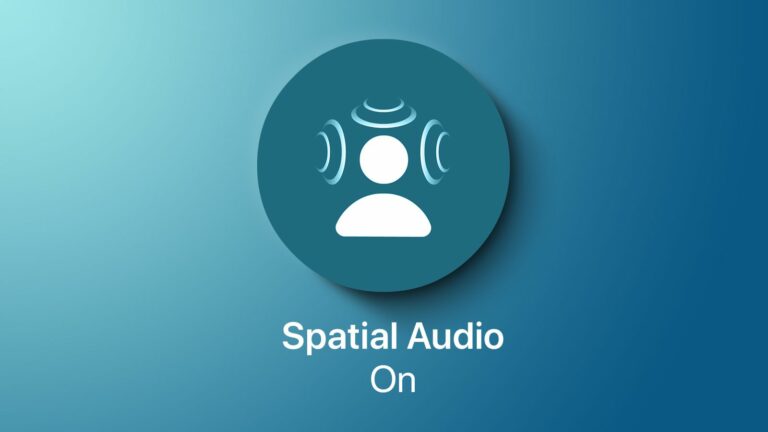Comment écouter de l’audio spatial sur MacBook Pro
Spatial Audio est une fonctionnalité sonore exclusive aux AirPods (3e génération), AirPods Pro, Beats Fit Pro et AirPods Max qui ajoute un son surround aux appareils portables audio haut de gamme d’Apple. En tirant parti du suivi dynamique de la tête, il apporte une expérience audio cinématographique au film ou à la vidéo que vous regardez, donnant l’impression que le son vient de tout autour de vous. Cet article explique comment écouter de l’audio spatial sur votre Mac.
Spatial Audio utilise le gyroscope et l’accéléromètre de vos AirPods, AirPods Pro ou AirPods Max pour suivre le mouvement de votre tête et la position de votre Mac. Il compare ensuite les données de mouvement et mappe le champ sonore à ce qui se passe à l’écran, même lorsque vous bougez la tête.
de quoi avez-vous besoin
Pour profiter de l’audio spatial sur les AirPods (3e génération), Beats Fit Pro, AirPods Pro ou AirPods Max, vous aurez besoin d’un MacBook Pro 2021. Ceux-ci inclus:
- MacBook Pro 14 pouces
- MacBook Pro 16 pouces
Si vous prévoyez d’utiliser iOS 14 ou iPadOS 14 ou version ultérieure pour mettre à jour le firmware de vos AirPods ou « AirPods Max », vous devrez également avoir iOS 14 ou iPadOS 14 ou version ultérieure installé sur votre iPhone ou iPad.
Assurez-vous que le micrologiciel de vos AirPods est à jour
Bien qu’il n’existe aucun moyen définitif de mettre à niveau le micrologiciel des AirPods, AirPods Pro et AirPods Max, pour installer un nouveau micrologiciel sans fil lorsque les AirPods sont connectés à un appareil Mac ou iOS, placez vos AirPods dans le boîtier, connectez-les à une source d’alimentation, puis jumeler le casque avec un iPhone/iPad ou Mac devrait forcer une mise à jour dans un court laps de temps.
Apple La version de septembre 2020 du micrologiciel 3A283 pour les AirPod a introduit l’audio spatial. Apple Un micrologiciel plus récent a peut-être été publié au moment où vous lisez ceci, mais vous pouvez vérifier le micrologiciel de votre AirPods en suivant ces étapes :
- Assurez-vous que les AirPods ou AirPods Max sont connectés à votre appareil iOS.
- Ouvert d’installation application.
- robinet général.
- robinet sur.
- robinet AirPods ou AirPod Max.
- Regardez le numéro à côté de « Version du micrologiciel ».
Vous pouvez vérifier le micrologiciel AirPods et AirPods Max sur votre Mac en les connectant à votre Mac, en cliquant sur Apple symbole dans la barre de menu, puis sélectionnez À propos de ce Mac -> Rapport système -> Matériel -> Bluetooth -> PériphériquesVous devriez y voir vos informations AirPods.
Activer ou désactiver la houe pour l’audio spatial sur Mac
- Assurez-vous que vous portez des AirPods Pro, AirPods Max, AirPods (3e génération) ou Beats Fit Pro, et qu’ils sont connectés à votre MacBook Pro via Bluetooth.
- Cliquez sur centre de contrôle icône dans la barre de menus.
- Cliquez sur du sonpuis recherchez vos AirPods ou Beats (tels que « les AirPods de Tim ») dans la liste.
- choisir audio spatialisé Lors de la lecture de contenu multicanal enregistré en Dolby Atmos.choisir Audio stéréo Revenez à la stéréo normale.
à Monterrey, Apple Une fonction audio appelée « Spatialize Stereo » est également incluse, qui prend n’importe quel mixage stéréo non Dolby et crée un environnement audio spatial virtuel à partir de celui-ci. Pour y accéder, connectez une paire d’écouteurs AirPods ou AirPods Max à votre Mac et commencez à lire de l’audio.Ensuite, cliquez sur centre de contrôle icône dans la barre de menu et cliquez sur du son barre de volume. Vous devriez voir l’option Spatialize Stereo dans le menu déroulant sous le casque.